オンラインメディアプレーヤーが問題を起こすことはほとんどありません。 広告がはじまるメディアプレーヤーに出くわす可能性がありますが、すべてを通過した後は、ビデオの再生を妨げるものはほとんどありません。とはいえ、ユーザーがオンラインメディアプレーヤーや「エラー読み込みプレーヤー:再生可能なソースが見つかりません」というエラーがときどき発生することは珍しくありません。これを修正する方法は次のとおりです。

ストリームリンクを確認する
ビデオプレーヤーがライブで再生している場合ストリーム、ストリームが機能しているかどうかを確認することは価値があります。多くの場合、ライブストリームはダウンする傾向があるか、ライブストリームのストリーミングに使用されたビデオプレーヤーと互換性がない可能性があります。ストリームが機能しているかどうかを確認するには、プレーヤーのあるページでWebコンソールにアクセスし、VLCプレーヤーで再生できるかどうかを確認します。再生できない、またはサムネイルを生成できない場合は、ストリーム自体に問題がある可能性があります。
ストリームが機能している場合は、ウェブサイトで使用されているプレーヤーはそれを処理できません。この場合、以下に示す他の修正のいくつかを試すか、VLCプレーヤーを使用してそれを見ることができます。
広告ブロッカーを無効にする
広告ブロッカーが1つを使用すると、再生が妨げられます。 Huluが使用するメディアプレーヤーなど、一部のメディアプレーヤーでは、広告ブロッカーがインストールされている場合は何も再生できません。広告ブロッカーを無効にするか、メディアプレーヤーが含まれるWebサイトをホワイトリストに追加して、問題が解決するかどうかを確認してください。
VPNとプロキシを無効にする
VPNまたはプロキシがコンテンツに干渉する可能性がありますあなたがプレイしようとしていること。メディアプレーヤー自体は完全に問題ないかもしれませんが、VPNやプロキシ経由で通信できない場合があります。実行している場合は、無効にしてWebページを更新し、コンテンツをもう一度再生してみてください。
ブラウザを更新
の最新バージョンを実行していることを確認してくださいあなたのブラウザ。メディアプレーヤーによって古いバージョンが検出され、セキュリティ上の理由から再生がブロックされる場合があります。通常、ブラウザーで1つまたは2つのバージョンよりも遅れている場合は、それほど大きな問題にはなりませんが、バージョンが多すぎる場合は、更新する必要があります。
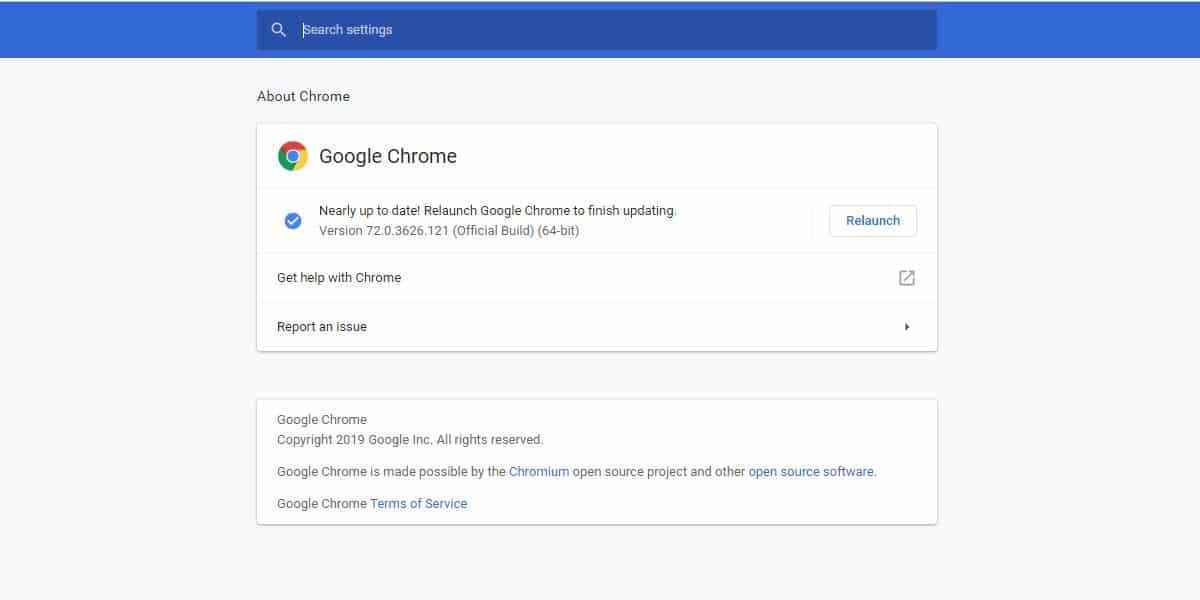
拡張機能/アドオンを無効にする
広告ブロッカーを1つのタイプとして強調しましたWebサイトでのビデオ再生を妨害する可能性のあるブラウザー拡張機能。ただし、再生を妨害する他の拡張機能がある可能性があります。安全のために、すべてを無効にして、もう一度ビデオを再生してみてください。動画が機能する場合、それはおそらくそれを妨害している拡張機能です。 1つずつゆっくり有効にして、どれが問題の原因であるかを確認できます。
Flashプレーヤーを更新する
AdobeのFlashプレーヤーは、YouTubeのような大規模なWebサイトですが、かつては非常に人気があり、それを使用し続けているメディアプレーヤーは数多くあります。メディアプレーヤーがまだFlashを使用している可能性があるため、利用可能な最新バージョンのFlashを使用していることを確認してください。
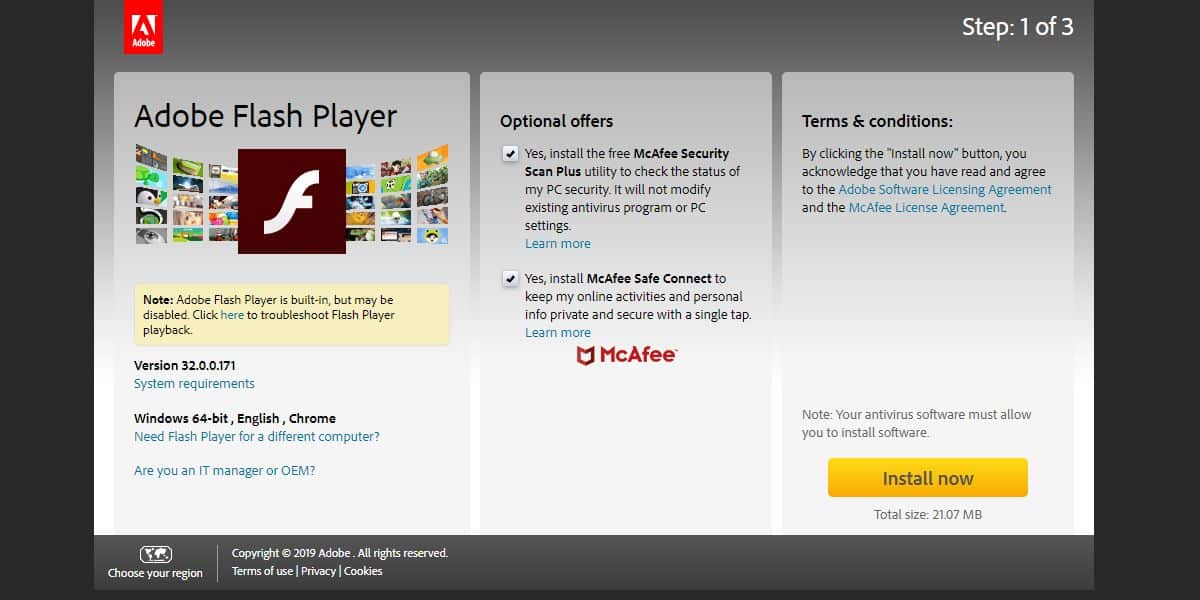
ブラウザのキャッシュをクリアする
ブラウザのキャッシュをクリアするとほとんどの問題が解決するので、それをクリアしてみてください。この方法は、使用しているブラウザーによって異なりますが、すべてのブラウザーで使用できます。
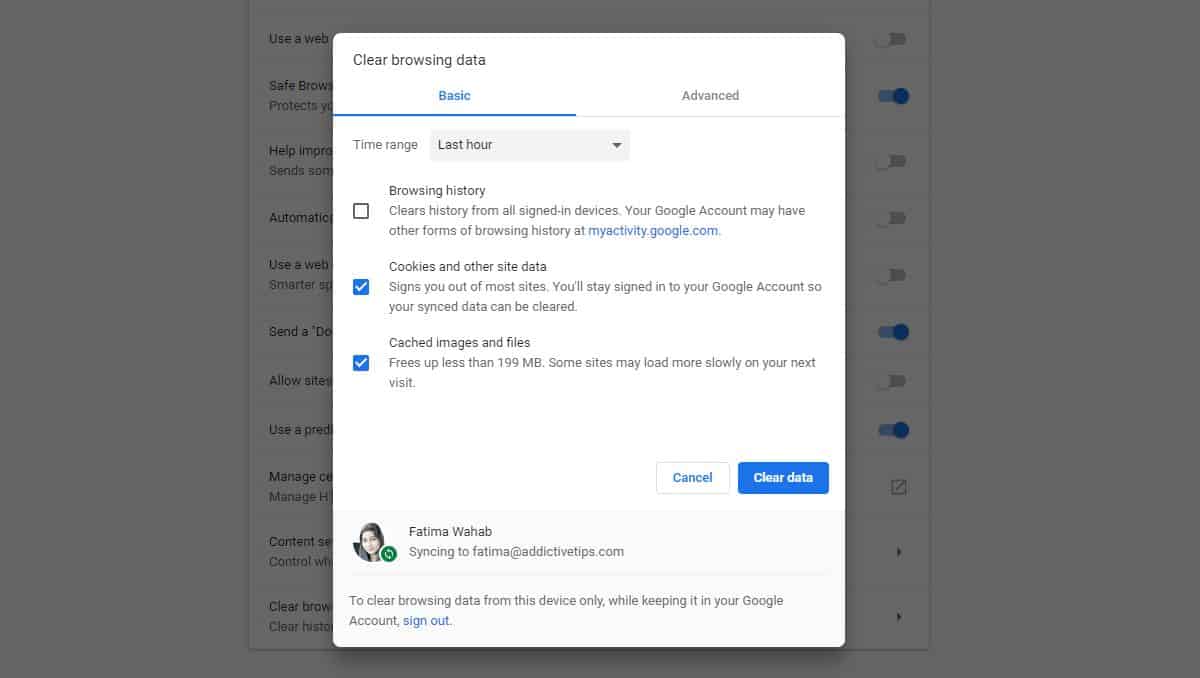
別のブラウザーを試す
他のすべてが失敗した場合は、別のブラウザ。別のブラウザを試す前に、OSのストックブラウザを試してください。動画を再生しようとしているブラウザと互換性のないメディアプレーヤーである可能性があります。まれですが、発生する傾向があります。













コメント